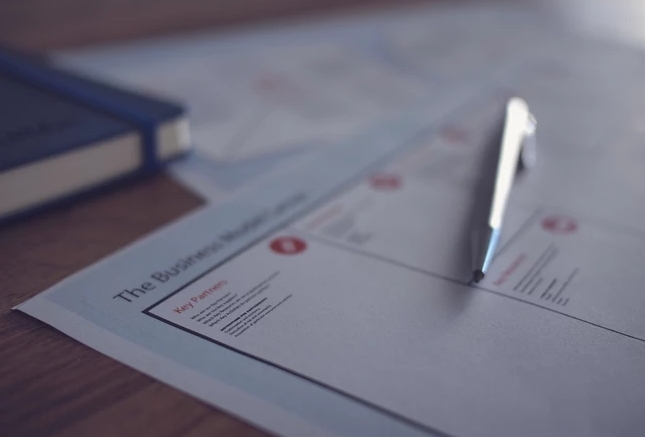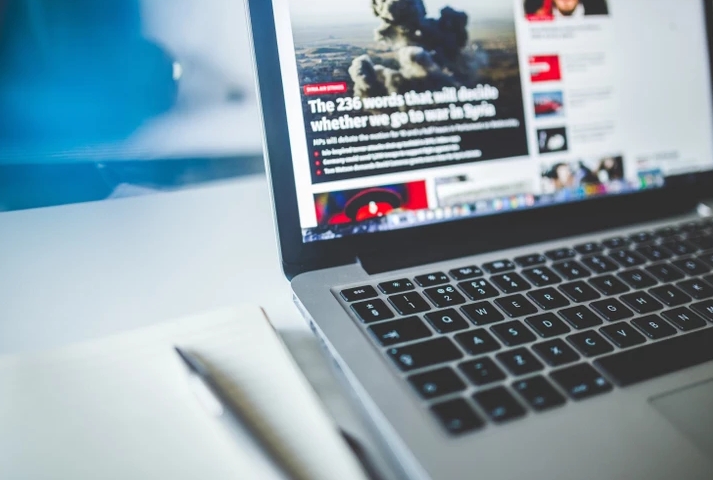笔记本电脑如今已经成为人们生活和工作中必不可少的工具之一,而连接WiFi上网也是我们日常使用笔记本电脑时最为常见的操作之一。在这篇文章中,我们将为大家详细介绍笔记本电脑如何连接WiFi上网,以及可能遇到的一些问题和解决方法。
一、连接WiFi的前置条件
在连接WiFi之前,我们需要确保以下几个条件已经满足:
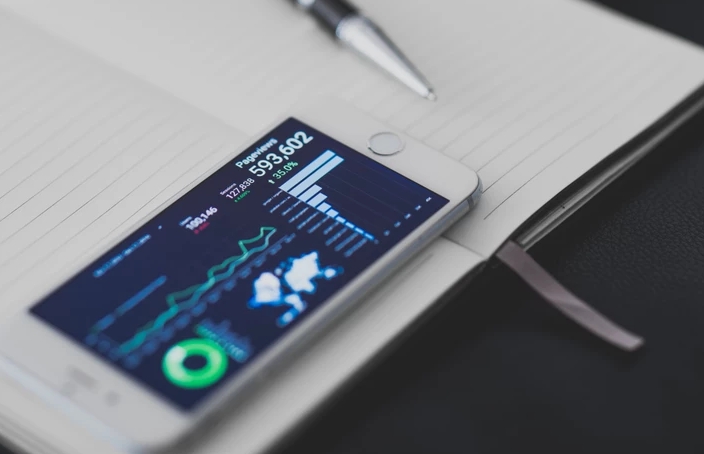
1. 笔记本电脑具备无线网卡功能,即支持WiFi连接。
2. 笔记本电脑的操作系统已经安装了WiFi驱动程序。
3. 笔记本电脑所处的位置有可用的WiFi信号覆盖。
如果以上条件都已经满足,那么我们就可以开始连接WiFi了。
二、连接WiFi的步骤
1. 打开笔记本电脑的无线网络连接功能。通常情况下,我们可以在电脑屏幕右下角的系统托盘中找到网络图标,点击后选择“打开网络和共享中心”。
2. 在“网络和共享中心”页面中,选择“更改适配器设置”。
3. 找到笔记本电脑的无线网卡,在其图标上右键单击,选择“连接/断开”。
4. 在弹出的“可用的无线网络”列表中,找到要连接的WiFi信号,双击该信号或者点击“连接”按钮。
5. 如果该WiFi信号需要密码进行连接,那么在弹出的“输入安全密钥”页面中输入正确的密码,然后点击“连接”。
6. 等待电脑连接到WiFi信号,连接成功后会在网络图标上显示已连接的WiFi名称。
三、可能出现的问题及解决方法
1. 无法搜索到WiFi信号
如果在“可用的无线网络”列表中没有找到要连接的WiFi信号,可能是以下几个原因:
① 笔记本电脑的无线网卡功能没有打开,需要在系统托盘中打开无线网络连接功能。
② 笔记本电脑的WiFi信号接收不好,需要移动到更接近WiFi信号源的位置。
③ WiFi信号源出现了故障或者被关闭了。
解决方法:检查笔记本电脑的无线网卡是否打开,尝试移动到更接近WiFi信号源的位置,或者联系WiFi信号源管理员检查是否出现故障或关闭。
2. 连接WiFi信号失败
如果在输入正确的密码后,连接WiFi信号失败,可能是以下几个原因:
① WiFi信号源的密码错误,需要重新输入正确的密码。
② 笔记本电脑的无线网卡驱动程序没有安装或者出现了故障。
解决方法:检查输入的密码是否正确,尝试重新输入密码。如果问题仍然存在,可以尝试重新安装无线网卡驱动程序,或者联系电脑维修人员进行维修。
3. WiFi信号不稳定
如果连接上WiFi信号后,发现网络不稳定或者经常断开,可能是以下几个原因:
① 笔记本电脑的无线网卡驱动程序版本过旧,需要更新到最新版本。
② WiFi信号源与笔记本电脑之间的距离过远,或者存在遮挡物。
③ WiFi信号源出现了故障或者干扰。
解决方法:更新无线网卡驱动程序到最新版本,尝试移动到更接近WiFi信号源的位置,或者联系WiFi信号源管理员检查是否出现故障或被干扰。
连接WiFi上网是我们日常使用笔记本电脑时必不可少的操作之一,掌握正确的连接方法和解决常见问题的方法,可以让我们更加便捷地使用笔记本电脑。
 返回上级
返回上级
 2023-11-24
2023-11-24